목록Split (3)
남극
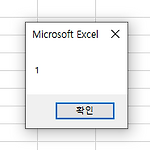 Split, 값 나눠서 배열에 넣기 (Excel)
Split, 값 나눠서 배열에 넣기 (Excel)
Split 함수 Split함수는 문자열을 지정된 구분자로 나누는 함수입니다. 문자열을 나눠 일차원 배열로 반환해줍니다. Sub 프로시저() Dim str As Variant str = Split("1,2,3,4,5,6,7", ",") MsgBox str(0) End Sub 배열을 선언하고 1부터 7까지의 숫자를 쉼표로 구분해주었습니다. 메시지 박스에는 str 배열의 0 번째를 출력하도록 하였습니다. 0 번째인 1이 잘 나왔습니다. 이렇게 쉽게 배열을 만들어낼 수 도 있습니다. split 또한 유용한 함수입니다.
엑셀에서 문자열 자르기 엑셀에도 문자열을 자르는 함수들이 있습니다. 총 3가지로 Left, Right, Mid 즉 왼쪽, 오른쪽, 원하는 방향에서 자를 수 있습니다 Left Left는 왼쪽에서부터 문자열을 자르기 시작합니다. Left(자를 문자열, 자를 길이) 기본 형식은 이렇습니다. Sub test() Dim str As String str = "안녕하세요" MsgBox Left(str, 2) End Sub 실행하면 "안녕하세요"에서 안녕만 화면에 출력됩니다. Right Left가 왼쪽에서부터 잘랐다면 Right는 오른쪽에서부터 자르겠죠? 기본 형식은 left에서 right로 바뀐 것 밖에 없습니다. Sub test() Dim str As String str = "안녕하세요" MsgBox Right(s..
 Join 함수 (Excel)
Join 함수 (Excel)
배열 값 연결해서 사용하기 join이라는 함수를 사용하면 배열 값을 우리가 정해준 구분자로 나누어 하나의 문자열로 표현해줍니다. Sub test() Dim arr As Variant arr = Array("1", "2", "3", "4") MsgBox Join(arr, ", ") End Sub 배열에 값을 설정해주고 출력을 해주었습니다. 출력할 때는 사이에 ", "이 붙어서 출력되는 것을 확인하실 수 있으실 겁니다. 값이 잘 나옵니다. 다른 방법으로도 값을 설정해줄 수 있습니다. Sub test() Dim list() As Variant ReDim list(1 To 4) list(1) = "1" list(2) = "2" list(3) = "3" list(4) = "4" MsgBox Join(list, "..
